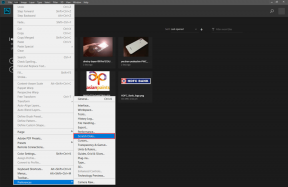קבל מראה ותחושה של אנדרואיד במלאי מבלי להשתרש או להבהב
Miscellanea / / December 02, 2021

ראשית, יש לנו מעריצים של אנדרואיד במלאי. אנשים אלה בדרך כלל הולכים עם מכשיר Nexus, או שורש ופלאש טאבלטים וטלפונים אנדרואיד שלהם כדי להפוך אותם אליהם מלאי מכשירים המונעים על ידי אנדרואיד.
בהמשך יש לנו כאלה שאוהבים התאמות אישיות של ספקים, כולל שינויים בממשק המשתמש שנמצאו בסקיינים כמו HTC Sense או Touchwiz של סמסונג. הם קונים את המכשירים שלהם ומשאירים אותם בשקט בכל הנוגע למראה/ממשק המשתמש.
יש גם משתמשים אדישים. לא אכפת להם אם זה במלאי או לא, ושוב, במידה רבה משאירים את המכשירים שלהם כפי שהם.
האם זה זה? לא, הקטגוריה הסופית תהיה משתמשים שאוהבים את המראה והתחושה של אנדרואיד, אבל גם נהנים מתכונות מיוחדות של סמארטפון שמתאפשרות רק על ידי תוכנה מותאמת אישית של היצרן. זה כולל את Zoe ו-Blinkfeed של HTC, או תכונות של סמסונג כמו Smart Pause.
עבור האנשים האלה, אתה יכול לבחור מכשירים כמו מוטו X - בעל עור קל ונראה בעיקר כמו אנדרואיד רגיל עם תכונות נוספות. או שאתה יכול לקחת מכשיר כמו ה-Galaxy S4 ולהפוך את המראה והתחושה של הטלפון או הטאבלט לחוויה כמעט במלאי.
אז איך אתה הולך על זה? די בקלות!
שלב 1: אתה תרצה להוריד א מַשׁגֵר שעוצב סביב הסגנון של Jelly Bean. יש לא מעט אפשרויות בחוץ, חלקן בתשלום וחלקן בחינם. לצורך מדריך זה, נשתמש בגרסה החינמית של Holo Launcher.

קדימה ו להתחיל להוריד את זה עכשיו. לאחר סיום, פתח אותו:

מזל טוב! הטלפון שלך כבר נראה צעד אחד קרוב יותר לאנדרואיד במלאי!
תשים לב שאם תצא ממסך הבית ותנסה לחזור, הוא ישאל אותך איזה משגר אתה רוצה. קדימה ובחר לעשות Holo Launchr ברירת המחדל מעתה ואילך.
אופציונאלי: אל תהסס לחקור את הגדרות המשגר ולשנות דברים, אם תרצה בכך.
שלב 2: מראה ה-Jelly Bean הדומה למלאי שלך עדיין לא הסתיים. עכשיו אנחנו צריכים להשיג לעצמנו מסך נעילה חדש. האפשרות החינמית הטובה ביותר שיש לך לוקר. הורד האפליקציה, אבל אל תפתח אותו עדיין.

שלב 3: בשלב הבא תצטרך ערכת נושא. נצמד למראה האנדרואיד Jelly Bean, נשתמש Jelly Bean עבור Go Locker. הורד והתקן עכשיו.
שלב 4: עכשיו הגיע הזמן להתחיל לפתוח לך לוקר. מיד יוצג לך מסך המבקש ממך להוריד אפליקציות אחרות. לחץ על איקס כפתור בפינה הימנית העליונה כדי לצאת מזה (כפי שמצוין על ידי החץ ישירות למטה).

שלב 5: כעת יוצגו בפניכם ה לך לוקר אפליקציה. קדימה ולחץ על מוּתקָן לשונית (מעוגלת באדום).

לחץ על כפתור החל. כעת זה יקבע את מסך הנעילה שלך לנושא Jelly Bean, כפי שמוצג להלן:

שלב 6: אם אתה מתעקש להתקרב כמה שיותר למראה המניה, תרצה לתפוס את המקלדת הרשמית של גוגל. זה אופציונלי לחלוטין אם אתה כבר נהנה ממקלדת חלופית כגון Swype.
אם אתה רוצה את מקלדת Google, פשוט להוריד ולהתקין. אם לא, דלג לשלב 7.
שלב 7: לבסוף, בואו נשים את ידינו על הטפט של Jelly Bean. יש הרבה אפשרויות עבור זה, אבל אנחנו ממליצים על טפטים מאת KovDev (עדכון: כלי זה אינו זמין יותר).
לאחר ההורדה, פתח אותו ויוצג בפניך הממשק הזה:

בחר את הטפט הרצוי ולאחר מכן לחץ על הגדר טפט לַחְצָן. פשוט כמו זה, עכשיו יש לך את הטפט Jelly Bean:

זהו זה! יש לך את מקלדת המניות, את הטפטים במלאי, את מסך הנעילה בסגנון Jelly Bean ואפילו משגר המחקה מניות. אין ספק שזו לא חווית מניות טהורה, אבל היא די קרובה ואמורה לספק את רוב המשתמשים.
אז מה אתה חושב על חוויית האנדרואיד המאולתרת 'כמו מלאי'? יש עוד אפליקציות או טיפים שאתה יכול לחשוב עליהם כדי להפוך את החוויה לאמיתית עוד יותר? ספר לנו בתגובות!